
Sisukord:
- Autor John Day [email protected].
- Public 2024-01-30 08:47.
- Viimati modifitseeritud 2025-01-23 14:40.

Selle juhendamise jaoks vajate Micro: Bit'i ja sülearvutit, see ei saa olla Mac. Kui kasutate Maci, on vaja täiendavat sammu või USB -pordi adapterit.
Tarvikud
- Sülearvuti (mitte Mac)
- Mikro: natuke
Samm: looge ühendus



Kõigepealt leiate akupaketi, see on punase ja musta nööriga välja tõmmatud ese ning väike must kast sisaldab patareisid. Ühendage aku Micro: bit seadmega. Seejärel võtke USB -juhe, väike ja must, ning ühendage see Micro: bitiga. Kui mõlemad üksused on Micro: bitiga ühendatud, leiate sülearvuti USB -pordi ja ühendage see.
2. samm: veebisait



Järgmisena lähete saidile Google.com ja otsing, Micro: Bit. Pärast tulemuste ilmumist näete veebisaiti microbit.org. Klõpsake linki MakeCode, mis on otsetee kodeerimispiirkonda. Sisenedes näete ekraani, mis näeb välja nagu pilt nr 2. Klõpsake "Loo uus projekt". Kui olete selle klõpsanud, jõuate ekraanile, mis näeb välja nagu pilt nr 3 ja sinised kodeerimisplokid on juba kodeerimisalasse paigutatud.
3. samm. Alustage


Eemaldage igavesed ja käivitatavad plokid, klõpsates neil ja lohistades need tagasi blokeerimismenüüsse. ** Pange tähele, et prügikastid avanevad pärast lohistamist. Seejärel klõpsake oma menüüribal nuppu Sisestus ja leidke plokk, millel on kirjas nupp A, vajutage ja lohistage tööpiirkonda. (Hall ala blokeerimismenüüst paremal)
4. samm: kood



Pärast viimase sammu lõpuleviimist peaks teie halb ruum välja nägema nagu pilt 1. Minge põhimenüüsse ja leidke plokk "Näita LED -e", lohistage see oma lilla ploki keskele, kui olete selle lahti lasknud, paigutab see selle ideaalselt kui see peaks minema nupu "on sisse vajutatud" piiresse. Alustage mõne väikese ruudu klõpsamist.
Samm: laadige alla ja katsetage



Kui olete klõpsanud soovitud tulesid, mida soovite "A" vajutamisel süttida, klõpsake allalaadimisnupul. See toiming laadib koodi mikrobiti alla. Kui allalaadimine on lõpetatud, vajutage oma Micro: bitil nuppu A. Te peaksite nägema oma valitud tulesid, süttima. Micro: bit saate isegi sülearvutist lahti ühendada!
Soovitan:
Visuino sissejuhatus - Visuino algajatele .: 6 sammu

Visuino sissejuhatus | Visuino algajatele .: Selles artiklis tahan rääkida Visuinost, mis on veel üks graafiline programmeerimistarkvara Arduino ja sarnaste mikrokontrollerite jaoks. Kui olete elektroonikaharrastaja, kes soovib pääseda Arduino maailma, kuid teil puuduvad eelnevad programmeerimisteadmised
Flyback -trafo draiver algajatele: 11 sammu (koos piltidega)

Flyback -trafo draiver algajatele: skeemi on uuendatud parema transistoriga ja see sisaldab põhilist transistorikaitset kondensaatori ja dioodi kujul. &Quot; Edasi minnes " leht sisaldab nüüd viisi, kuidas neid silmatorkavaid pingepiike voltmeetriga mõõta
Taaskasutatud LED öövalgusti (projekt algajatele): 5 sammu

Taaskasutatud LED -öövalgusti (projekt algajatele): selles juhendis saavad algajad õppida erineva põhilise, kuid lõbusa projekti kaudu, kuidas LED, vooluringid ja juhtmestik töötavad. Lõpptulemuseks saab väga vinge ja ere öövalgus. Seda projekti saavad hõlpsasti teha üle 7 -aastased lapsed, kuid
Võõrad bitid: 3 sammu
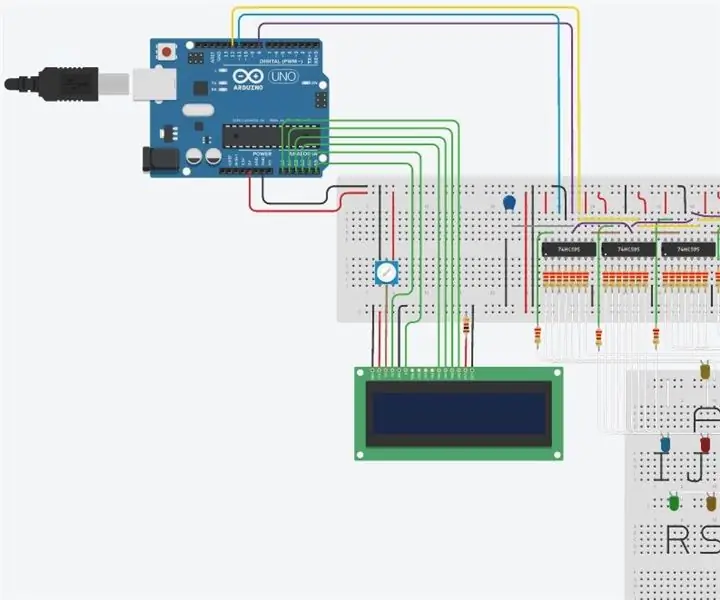
Stranger Bits: Stranger Things seeriast inspireerituna lõin selle vooluringi, et Arduino saaks lugeda mobiiltelefoni saadetud sõnumeid ja projitseerida need LED -paneelil, simuleerides sarjas toimuvat. Loodan, et teile meeldib! Inspirado na Série Strange Things, criei
Python mitte nii algajatele algajatele: 7 sammu

Python mitte nii algajatele algajatele: Tere, eelmisel korral, kui pöörasite tähelepanu, puudutasime pythoni põhitõdesid - print, samas ja silmuste jaoks sisend & väljund, kui ja starter on easygui. ka easygui ja pycal-minu mooduli tasuta levitamine. see õpetus hõlmab: rohkem
